
In der Mobilbranche nehmen die Android Betriebssysteme einen großen Marktanteil. Android Mobilgeräte sind zwar einfach zu bedienen, doch die oft kleinen Display stören manchmal – besonders bei Tutorials, Filmen oder Spielen. Anwender fragen sich daher, wie sie das Smartphone auf PC spiegeln können. Wir zeigen es Ihnen!
Die besten Methoden, um den Android Screen zu streamen
1. Die besten Lösungen für Android Betriebssysteme
Das beste Programm für Android Android Bildschirm auf PC zu Streamen
Um Ihr Android Display auf PC zu streamen, ist der Apowersoft Android Recorder für viele Anwender das beste Programm. Mit diesem Tool können Sie nicht nur Videos, sondern auch Screenshots aufnehmen. Sie verbinden das Android-Gerät einfach mit Ihrem Computer und sehen dann die Bildschirminhalte direkt auf Ihrem Computermonitor. Neben dem Video werden natürlich auch alle Tön gestreamt. Folgen Sie einfach diesen Schritten, um das Tool zu nutzen:

i
Screen Stream vorbereiten
- Zuerst stellen Sie bitte sicher, dass Sie mindestens Android 5.0 nutzen
- Nutzen Sie nun dasselbe WLAN-Netzwerk für Ihr Android-Mobilgerät und Ihren Computer.
- Installieren Sie den Apowersoft Android Recorder per Klick auf die Download-Fläche unten.
ii
Verbindung herstellen und Stream auf PC starten
- Sie können das Programm nun auf Ihrem PC starten und das Menü wird sich öffnen
- Öffnen Sie das Menü auf Ihrem Smartphone und tippen Sie auf das „Übertragen“ Icon.
- Sie sollten nun den Namen Ihres Computers sehen. Tippen Sie darauf und der Stream wird gestartet.

Tipp: Dieser Vorgang benötigt Chromecast. Sie sollten daher überprüfen, ob Chromecast bereits auf Ihrem Mobilgerät installiert ist. Falls ja, können Sie direkt zum nächsten Schritt übergehen. Ansonsten laden Sie Google Cast im Google Play Store herunter.

- Nach der Installation können Sie Google Cast öffnen und einen Stream starten.
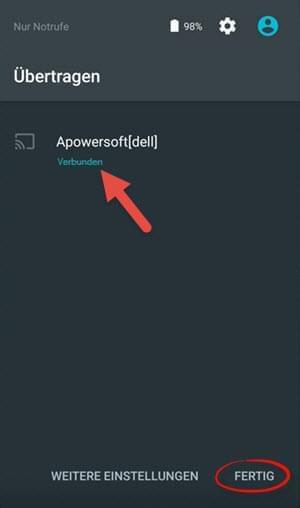
iii
Verbindung trennen
- Klicken Sie einfach auf die Power-Taste in der Toolblar, um die Verbindung zu trennen.
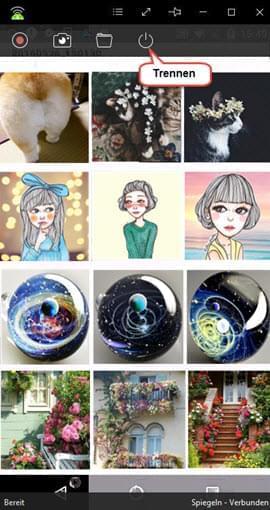
Tipp:Wenn Sie gerne Videos auf Android aufnehmen oder Screenshots schießen möchten, klicken Sie einfach auf die Buttons unten in der Toolbar. Ihnen stehen 8 Ausgabeformate und selbst GIFs zur Verfügung. Alle Screenshots werden standardmäßig im PNG-Format gespeichert.

Andere praktische Android Screencast Tools
1. AllCast
![]() Eine andere praktische Tool für Android Streams ist die AllCast app. Für viele ist es die beste Chromecast Alternative – zumal der Preis attraktiver ist. Viele beschweren sich jedoch auch über Werbeeinblendungen und dass der Ton nicht gestreamt wird. Das Tool ist ab Android 5.0 nutzbar
Eine andere praktische Tool für Android Streams ist die AllCast app. Für viele ist es die beste Chromecast Alternative – zumal der Preis attraktiver ist. Viele beschweren sich jedoch auch über Werbeeinblendungen und dass der Ton nicht gestreamt wird. Das Tool ist ab Android 5.0 nutzbar
2. Mirror Beta
![]() Mirror Beta ist unserer Meinung nach eine noch bessere Wahl als AllCast, da es viel mehr Funktionen und eine einfachere Nutzeroberfläche bietet. Neben der Streamingfunktion können Sie auch den Bildschirm auf Video aufnehmen. Tonaufnahmen werden nur per Mikrofon unterstützt, was sich besonders für Demos oder Tutorials eignet. Sie können die App im Google Play Store herunterladen. Die App is tab Android Lollipop kompatibel.
Mirror Beta ist unserer Meinung nach eine noch bessere Wahl als AllCast, da es viel mehr Funktionen und eine einfachere Nutzeroberfläche bietet. Neben der Streamingfunktion können Sie auch den Bildschirm auf Video aufnehmen. Tonaufnahmen werden nur per Mikrofon unterstützt, was sich besonders für Demos oder Tutorials eignet. Sie können die App im Google Play Store herunterladen. Die App is tab Android Lollipop kompatibel.
Fazit
Alle genannten Programm können Handy Bildschirm auf PC anzeigen. Einige Tools bieten weitere Funktionen. Unter allen vorgestellten Apps ist der Apowersoft Android Recorder sicherlich die beste Wahl, da er die meisten Funktionen bietet und am stabilsten läuft. So oder so werden Sie mit diesen Programmen Ihr Ziel erreichen.
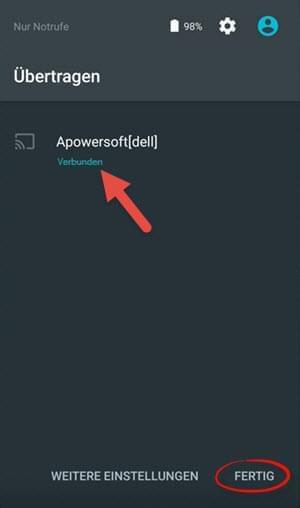
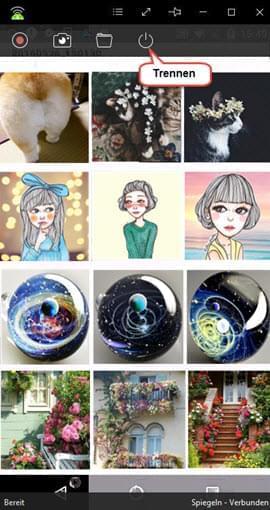
Kommentar hinterlassen 0 Kommentare